Hay varias razones por las que usted querría borrar todos los datos e información contenidos en su iPhone, iPad o iPod touch. Tal vez quiera vender su dispositivo a otra persona o dárselo a un miembro de su familia. O tal vez sólo quieres empezar de cero y hacer borrón y cuenta nueva.
No importa cuál sea su razón, hay dos maneras de hacerlo. En este post, te mostraremos cómo borrar todo el contenido y la configuración de tu iPhone o iPad, directamente desde tu dispositivo o desde iTunes. Ambos métodos se pueden utilizar para borrar música, vídeos, fotos, aplicaciones, mensajes, correos electrónicos, contactos, ¡todo! Además, todos los ajustes se restablecerán completamente.
Cómo borrar todo de tu iPhone o iPad
Tabla y sumario del artículo
Esta es sin duda la forma más rápida y fácil de eliminar todo lo que hay en tu dispositivo. Tenga en cuenta que los pasos son los mismos independientemente del dispositivo, ya sea un iPhone, iPad o iPod touch.
Paso 1: Vaya a Ajustes> General> Restablecer .
Paso 2: Seleccionar Borrar todo el contenido y la configuración . Si tiene habilitada una contraseña, se le pedirá que la escriba.
Paso 3: Un mensaje le advertirá de que esto eliminará todos los medios y datos y restablecerá todos los ajustes. Pulse Borrar iPhone para confirmar.
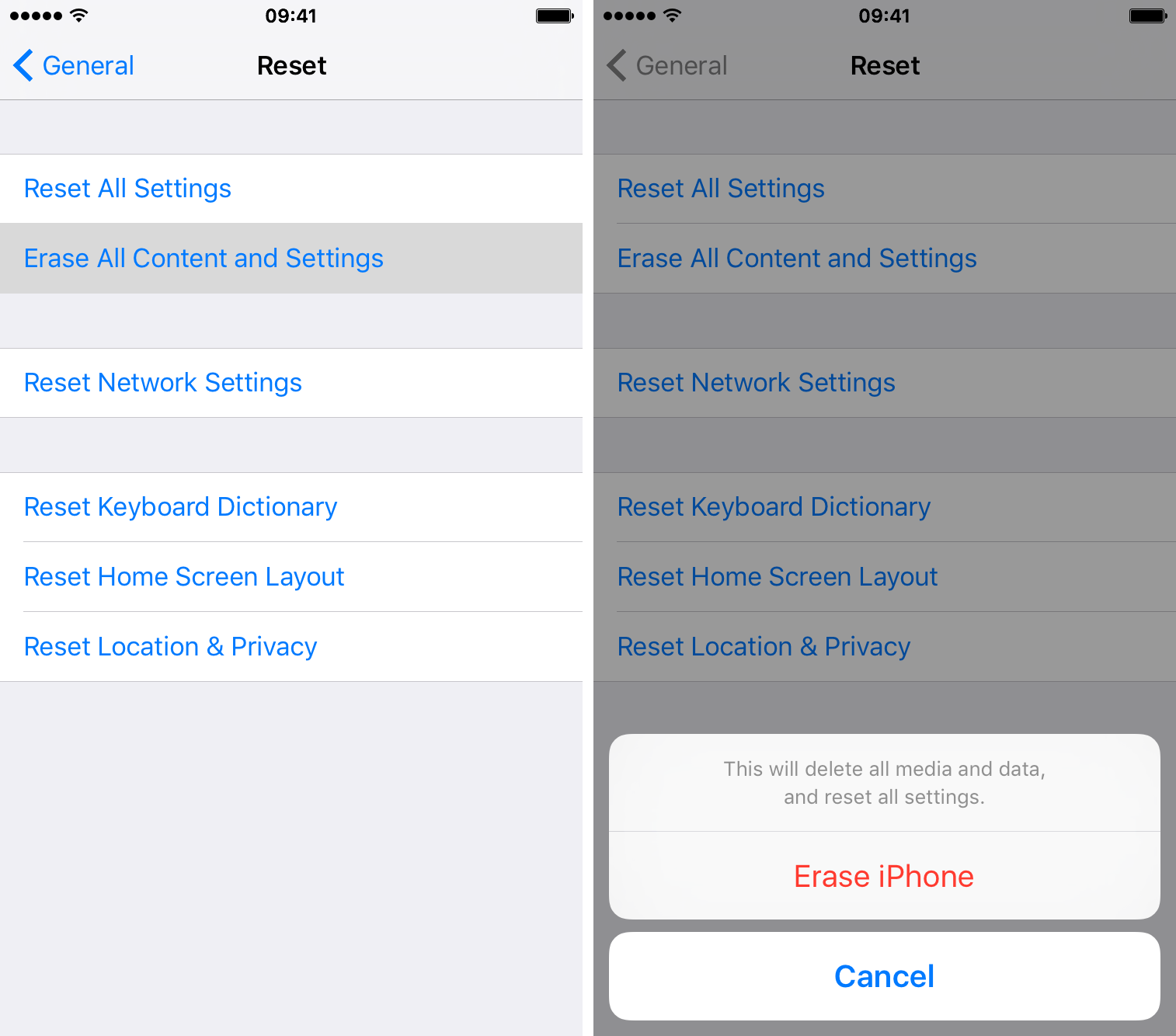
Paso 4: Otro mensaje similar le dará una oportunidad final de cancelar. Si está seguro de que desea borrar completamente el dispositivo, puntee en Borrar iPhone .
Paso 5: Si estás habilitado, se te pedirá que introduzcas tu ID de Apple y tu contraseña. Introduzca su contraseña y pulse Borrar . Esto borrará su dispositivo y lo eliminará de su cuenta.
El dispositivo iniciará el proceso de eliminación, que puede tardar unos minutos. Cuando termines, tu iPhone estará en el mismo estado en el que lo encontraste cuando lo sacaste de la caja.
Cómo borrar todo con iTunes
Otro método para eliminar todo en tu iPhone es hacerlo usando iTunes.
Paso 1: Conecta tu iPhone a tu ordenador a través de USB y luego inicia iTunes.
Paso 2: En la página Resumen en iTunes, haz clic en Restaurar iPhone .
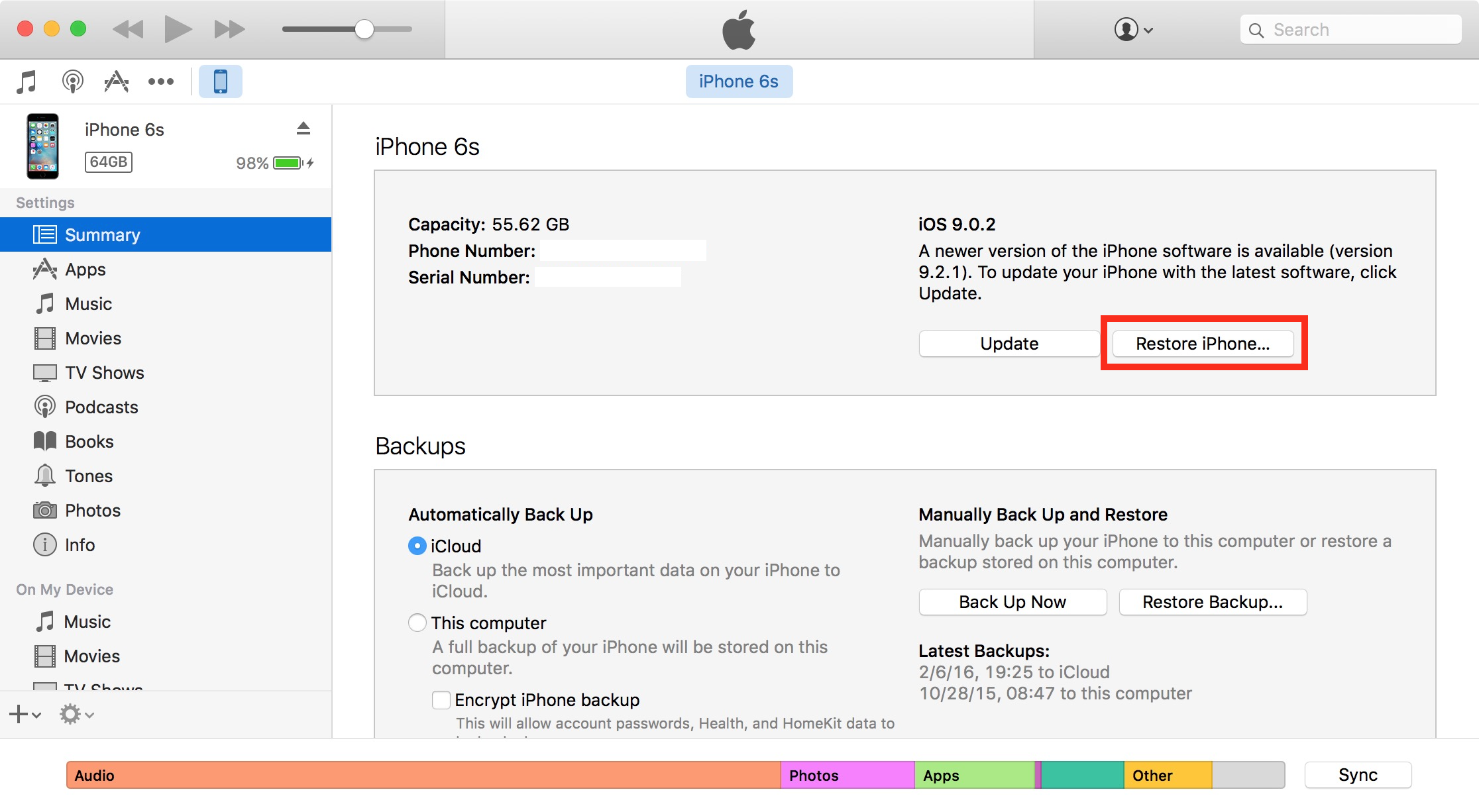
Paso 3: Si tienes Find My iPhone encendido, iTunes mostrará un mensaje pidiéndote que lo apagues. Para ello, vaya a su iPhone y vaya a Settings> iCloud> Find My iPhone> Off.
Paso 4: Vuelve a iTunes y haz clic en Restaurar iPhone… una vez más.
Paso 5: Un mensaje le preguntará si primero desea realizar una copia de seguridad de su dispositivo. Si es así, seleccione Copia de seguridad. Si no es así, seleccione No hacer copias de seguridad. Para el propósito de este tutorial, no realizaremos una copia de seguridad del dispositivo.
Paso 6: Verá una advertencia final similar a ésta: ¿Está seguro de que desea restablecer los ajustes de fábrica del iPhone «iPhone 5»? Se borrarán todos sus medios y otros datos. Si está seguro de sí mismo, haga clic en Restaurar .
Paso 7: Dependiendo de tu situación, iTunes podría decirte que ha detectado contenido comprado que no ha sido sincronizado con iTunes. Haga clic en Continuar . Siempre podrá descargar su contenido de forma gratuita más adelante si es necesario.
iTunes comenzará a descargar el último software disponible para tu dispositivo y, una vez hecho, comenzará a restaurar tu iPhone, lo que te llevará unos minutos. Una vez hecho esto, tendrás la oportunidad de configurar tu iPhone a partir de una copia de seguridad anterior (si está disponible) o como un teléfono nuevo. En este punto, puede desconectar el dispositivo y hacer lo que quiera con él, como venderlo, dárselo a un amigo o familiar, etc.
